[VMware] LinuxMint 설치 후 한글 설정
Linux Mint는 일반적으로 ibus 또는 fcitx 기반 입력기를 사용합니다. 최근 버전에서는 ibus가 기본이며, 'ibus-setup'으로 세팅을 마무리합니다. 리눅스를 처음 설치하면 우선 슈퍼유저 비밀번호를 챙깁니다. 문제사태가 발생하면 슈퍼유저 권한으로 해결해야 됙 때문입니다.
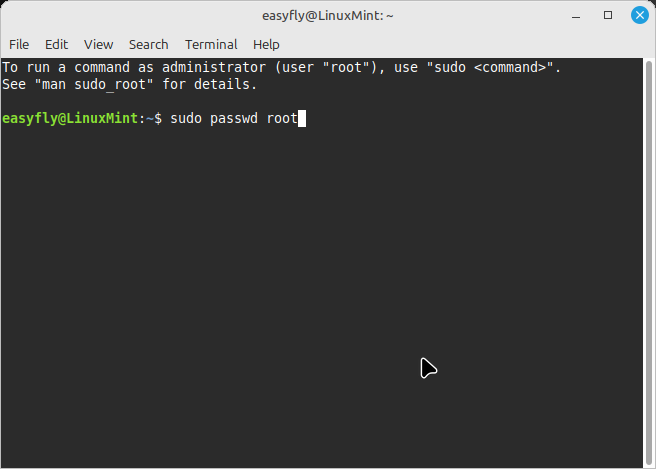
프로그램 업데이트와 한글 설정
프로그램을 설치하기에 앞서 관행적으로 업데이트를 먼저 합니다. 리눅스에서 프로그램 설치 전에 시스템을 업데이트하는 이유는, 최신 패키지 목록과 의존성 정보를 받아 설치 오류를 방지하고 보안 패치 및 안정성을 확보하기 위함입니다. 이는 시스템 일관성을 유지하는 데 중요합니다.

한글 설정
한글을 설치하기 위한 apt install은 Debian 계열 리눅스에서 패키지를 설치할 때 사용하는 명령어입니다. 저장소에서 원하는 소프트웨어와 그에 필요한 의존성 패키지를 자동으로 찾아 설치합니다. 여기서는 'sudo apt install ibus ibus-hangul'로 한꺼번에 설치합니다. ibus는 입력기 프레임워크, ibus-hangul은 한글 입력 모듈입니다. sudo는 관리자 권한으로 실행함을 의미합니다.

ibus-setup은 IBus 입력기 설정을 위한 GUI 도구를 실행하는 명령어입니다. 입력기 추가, 단축키 설정, 입력 방식(예: 한글 두벌식) 등을 사용자 인터페이스를 통해 쉽게 관리할 수 있습니다.

다음과 같은 설정 대화창이 나타나면 'yes'로 설정을 진행합니다. 'IBus' 데몬을 실행하는 대화창입니다. 아래와 같이 여러 언어 중에 한글을 설정할 수 있습니다. 이미 한글 모듈을 올렸기 때문에 'Korean'을 선택하면 그 안에 포함된 '한글'이 드러납니다.
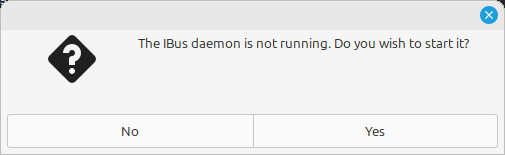
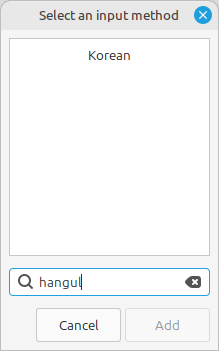

'Korean-Hangul'은 영어와 한글 모두 사용이 가능하기 때문에 다른 입력기는 불필요합니다. 있으면 번거롭기만 합니다. 언어 전환은 기본은 'Shift + Space'입니다. 물론 '한/영' 키 설정도 가능합니다. 개인적으로는 'Shift + Space'를 권합니다. 타이핑을 두 손으로 하다 보면 'Shift + Space'가 더 효율적입니다.
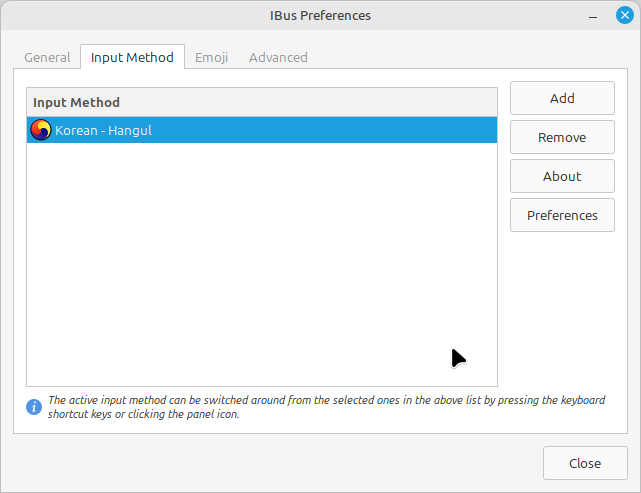
완료되면 'Close'로 설정을 끝내고, 터미널을 닫고 새로 열면 한글 입력이 가능합니다. 아래는 새 터미널에 영어로 된 'ls' 명령어와 한글을 테스트하기 위해 '한글 설정 완료'를 입력했습니다.

정리
리눅스민트는 한글 설정이 매우 간단합니다. 리눅스 패키지에 따라서 설정 방법이 차이가 있습니다만 대체로 'IBus' 입력기로 해결됩니다.
'Linuxpia > 데스크톱 리눅스' 카테고리의 다른 글
| [MySQL] 초기 화면과 데이터베이스 생성 및 조회 (2) | 2025.09.13 |
|---|---|
| 리눅스, 미국 데스크탑 점유율 5% (10) | 2025.07.23 |
| [VMware] LinuxMint 설치 후 첫 과정 (4) | 2025.04.27 |
| 리눅스에서 한글(ibus-hangul) 사용 (4) | 2025.04.01 |
| Ubuntu Budgie와 Linux Mint MATE 비교 (4) | 2025.03.31 |
